|
※WAVEデータの編集は「お楽しみCD」に収録している「WaveMaster」を使用します。
wm_v10.exeをダブルクリックして実行(自己解凍)します。  ※例として解凍先を"c:\PROGRAM FILES\wm_v10"にしました。 c:\PROGRAM FILES\wm_v10フォルダにある実行ファイルwave master.exeをダブルクリックして実行します。  wave masterが起動したら編集するWAVEデータを読み込むために「開く」ボタンを押します。  編集するWAVEデータがあるフォルダを開き、WAVファイルを選択し、「開く」ボタンを押します。 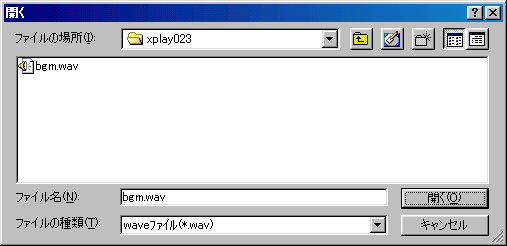 選択したWAVEデータが読み込まれます。(サイズが大きい場合はメモリやハードディスク容量が足りず、開けない場合もあります) 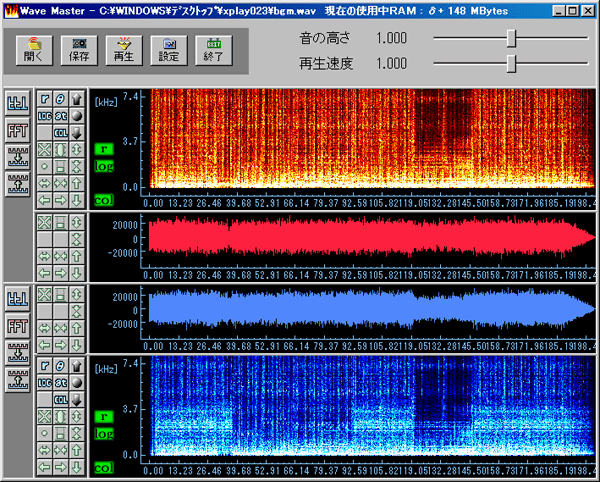 再生ボタンを押し、切り出したいフレーズの大体の位置を探るため一通り聴きます。 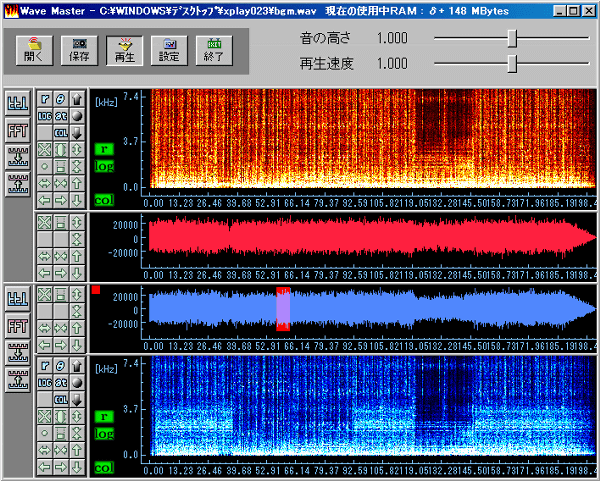 切り出したいフレーズの大体の位置がわかれば、そのあたりを余裕をもってマウスでクリックして選択します。(赤い部分がそれです。) 選択した赤い部分で右クリックし表示されるウインドウの「エディット」→「選択した時間領域をトリミング」を設定して切り出します。  上のように選択すると、以下のようなメッセージが表示されますので「はい」を選択して下さい。  このように必要な部分だけを抜き出しました。 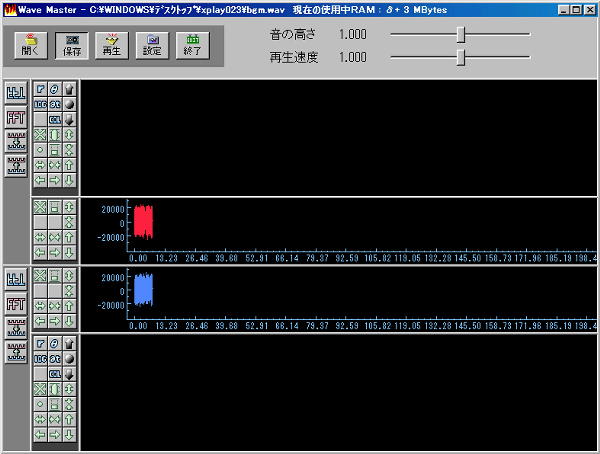 とりあえず、容量が少なくなった状態でこのデータを「保存」ボタンを押し保存します。 念のため違う名前で保存しておくと良いでしょう。 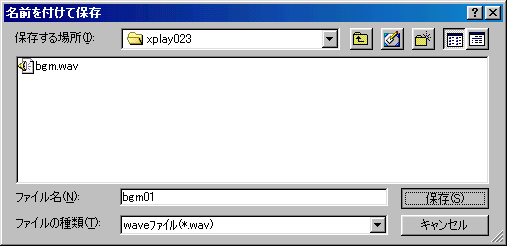 「ファイル名」に保存するファイル名を入力し「保存」ボタンを押して保存します。 こんなに小さくなりました。次からは作業が軽くなるハズです。  波形データの上で右クリックし表示されるウインドウの「選択」→「現在表示されている時間領域を選択」で波形データ全てを選択します。 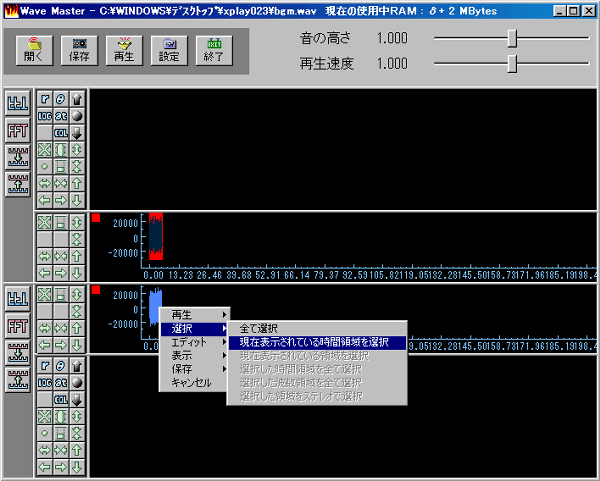 (上下両方の波形データに対して行います) 小さい状態ではエディットしづらいので、波形データの上で右クリックし表示されるウインドウの「表示」→「全て表示」を選択します。 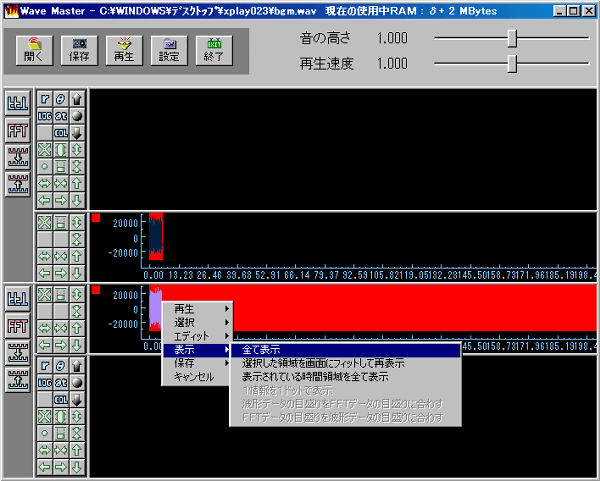 (上下両方の波形データに対して行います) このように画面全体に拡大表示されるようになります。 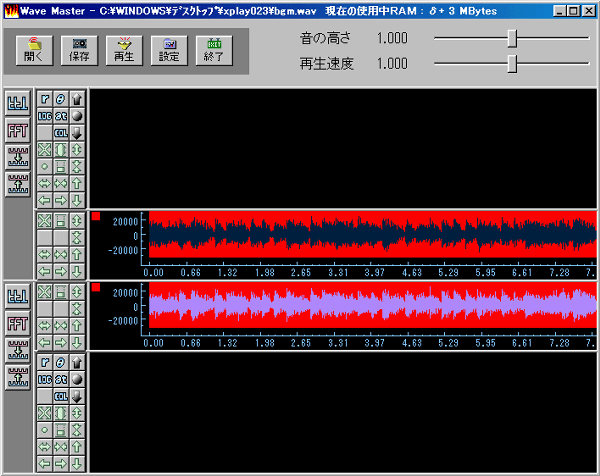 余分に取り込んだ部分をカットするべきか考慮するため更に見当をつけつつマウスで印を付けます。 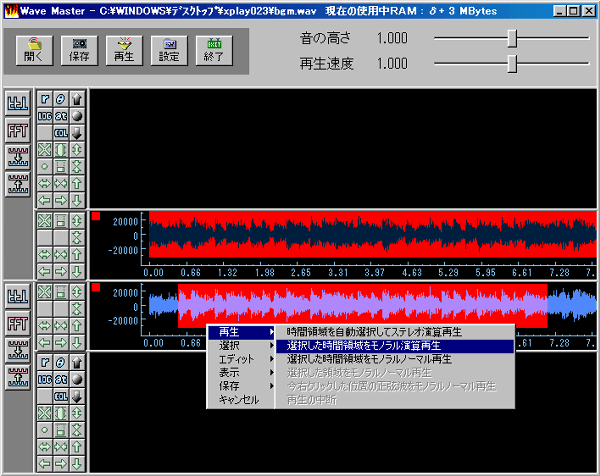 赤く印を付けた波形データの上で右クリックし表示されるウインドウの「再生」→「選択した時間領域をモノラル演算再生」で再生します。するとモノラルで選択した範囲だけが再生されます。 大体の確認が終ったらカットする部分だけを選択し右クリックし表示されるウインドウの「エディット」→「選択した時間領域を無音」を選択します。  初めと終わり上下両方共無音にします。 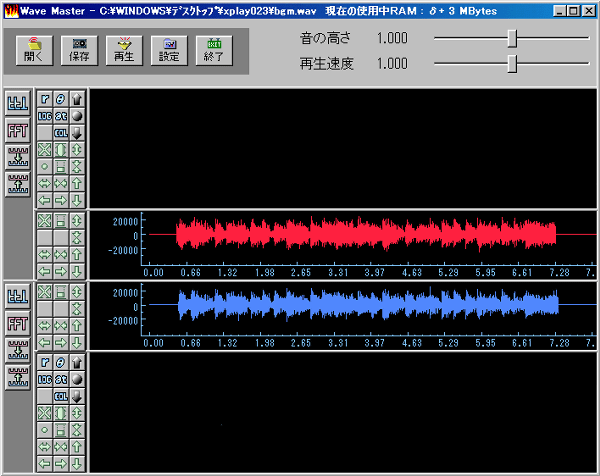 音が鳴っている部分だけを選択し右クリックし表示されるウインドウの「エディット」→「選択した時間領域をトリミング」し余分な無音部分をカットします。  (初めと終わり上下両方共カットします。) ちょっと物足りないようなら最後の方を選択し右クリックし表示されるウインドウの「エディット」→「選択した時間領域をフェードアウト」でフェードアウトさせます。 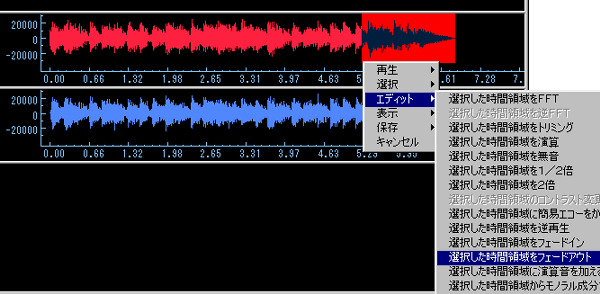 完成したら「保存」ボタンを押し保存します。 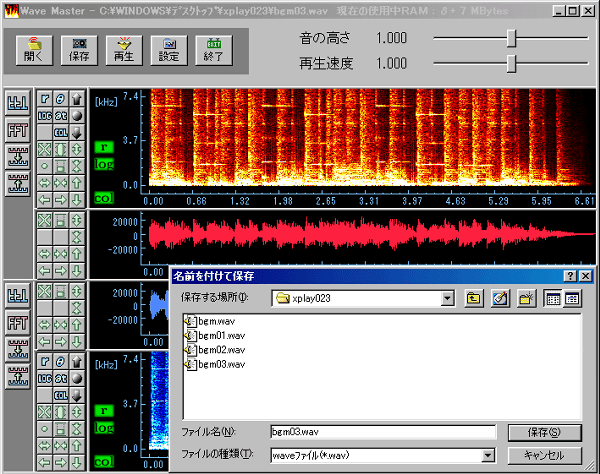 Windowsの音を変更するために、「スタート」→「設定」→「コントロールパネル」を選択します。 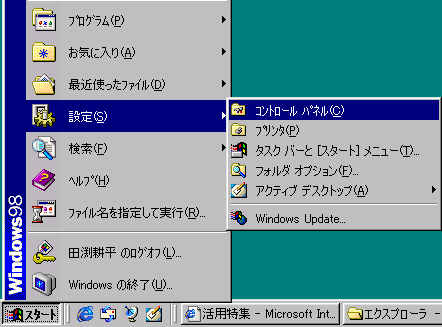 「コントロールパネル」ウインドウの「サウンド」アイコンを選択し開きます。 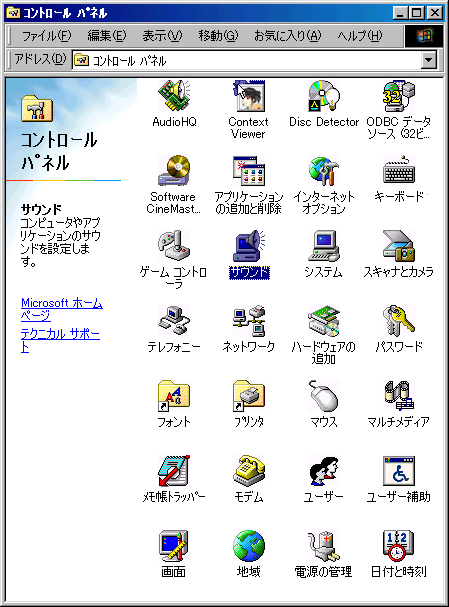 変更したい元のサウンドを選び、テストの横のボタンで音が確認できたら、「参照」ボタンを押します。 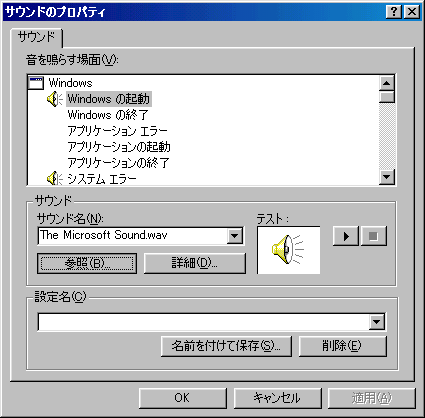 ファイルの参照で差替えるWAVデータのあるフォルダへ移動し変更するファイルを選択したら「OK」ボタンを押します。 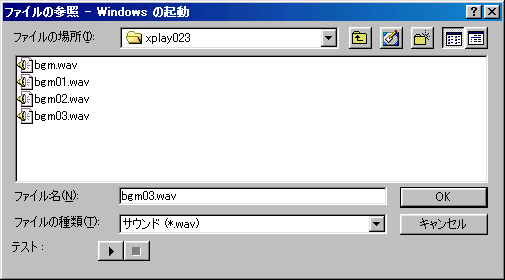 「サウンド名」に選択したファイル名が入ったらテストの横のボタンで音の確認をし、合っていたら「OK」ボタンを押して変更完了です。 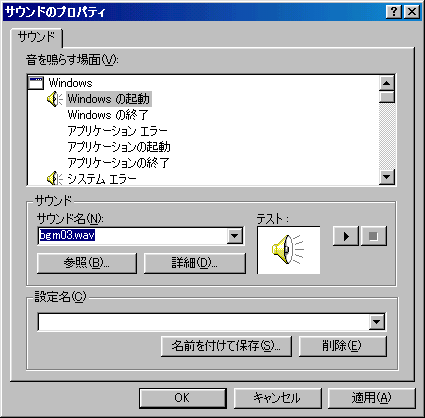 |
▽
▽
▼
その他お勧めソフト